와이파이 연결 문제가 발생하면 정말 불편합니다. 스마트폰 사용자는 물론, 집안의 여러 기기에서 인터넷이 제대로 작동하지 않게 되면 많은 사람들에게 스트레스를 줄 수 있습니다. 하지만 걱정하지 마세요! 이 글에서는 와이파이가 작동하지 않을 때 간단히 해결할 수 있는 방법을 다양한 각도에서 살펴보도록 하겠습니다.

와이파이 오류의 원인
와이파이 연결이 되지 않는 데에는 여러 원인이 있을 수 있습니다. 일반적으로 가장 많이 발생하는 원인들은 다음과 같습니다:
- 와이파이 신호가 약하거나 불안정함
- 인터넷 서비스 제공업체(IP) 장애
- 네트워크 설정의 오류
- 소프트웨어 문제 또는 버그
- 하드웨어 장애, 즉 기기의 안테나 문제
위와 같은 문제들은 일상에서 흔히 겪을 수 있는 것이며, 대부분 간단한 해결책이 존재합니다.
와이파이 문제 해결 방법
1. 기기 재부팅
가장 간단하면서도 효과적인 해결책 중 하나는 기기를 재부팅하는 것입니다. 전원을 껐다 켜면 일시적인 오류가 해결될 수 있습니다. 이를 통해 소프트웨어의 경량화와 버그 수정을 기대할 수 있습니다.
2. 네트워크 설정 초기화
다음 단계로는 네트워크 설정을 초기화하는 것입니다. 이 방법은 특히 복잡한 설정이 꼬였을 때 효과적입니다. 다만, 이 과정을 진행하면 저장된 와이파이 비밀번호와 VPN 정보는 삭제되므로 주의가 필요합니다.
- 설정 앱을 열고 일반 메뉴로 이동합니다.
- 전송 또는 iPhone 재설정 > 재설정 메뉴를 클릭합니다.
- 네트워크 설정 재설정을 선택합니다.
이 후, 정상적으로 와이파이에 연결되는지 확인해 보세요.

3. 와이파이 및 데이터 설정 점검
와이파이 연결이 실패하는 경우, 설정을 점검해보는 것도 좋은 방법입니다. 기기가 현재 연결되어 있는 네트워크를 삭제하고 다시 연결해보세요. 또한 다른 네트워크에 연결하여 문제가 해결되는지 확인할 수 있습니다. 이때 일부 공유기가 원인을 제공할 수 있으니 공유기 재부팅도 고려해 보세요.
4. 소프트웨어 업데이트 확인
기기의 소프트웨어를 최신 버전으로 업데이트하는 것도 중요합니다. Apple은 정기적으로 네트워크 안정성을 개선하기 위한 업데이트를 제공합니다. 따라서, 다음과 같은 방식으로 업데이트를 확인해보세요:
- 설정 앱을 열고 일반 메뉴로 들어갑니다.
- 소프트웨어 업데이트를 선택하여 새로운 업데이트가 있는지 확인합니다.
최신 버전으로 업데이트한 후, 기기를 재부팅하여 연결 상태를 다시 확인해 주세요.
5. VPN 설정 및 앱 간섭 확인
VPN 사용 시 네트워크 속도 저하 또는 특정 웹사이트 접근 제한이 발생할 수 있습니다. 이 때문에 VPN을 해제하고 다시 시도해 보세요. 또한, 최근 설치한 앱이 네트워크를 방해할 수 있으니 불필요한 앱을 삭제해보는 것도 방법입니다.
6. 통신사 장애 여부 확인
위의 방법으로도 해결이 되지 않는다면, 해당 지역의 통신사 장애 여부를 확인해 보시는 것이 좋습니다. 인터넷 서비스 제공업체에 연락하여 문제를 보고하고, 원인을 파악해 보세요. 때때로, 통신사에서 발생한 문제로 인해 연결이 불안정할 수 있습니다.
7. 마지막 수단: 공장 초기화
모든 방법을 시도했는데도 여전히 문제가 해결되지 않았다면, 공장 초기화를 고려해 보세요. 이 과정에서 모든 데이터가 삭제되므로, 미리 백업하는 것을 잊지 마세요. 설정 > 일반 > 전송 또는 iPhone 재설정 > 모든 콘텐츠 및 설정 지우기로 진행할 수 있습니다.
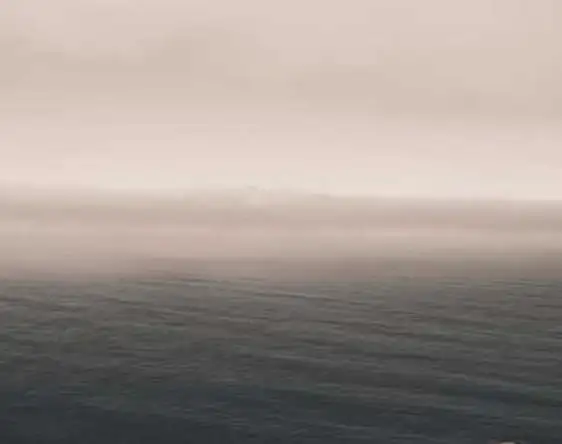
결론
와이파이 연결 문제는 매일 겪는 일이지만, 위의 방법들을 통해 대부분의 문제를 쉽게 해결할 수 있습니다. 재부팅, 네트워크 초기화, 소프트웨어 업데이트 등 간단한 방법부터 차근차근 시도해 보시기 바랍니다. 이러한 일상적인 문제를 해결함으로써, 더 나은 인터넷 환경을 경험하실 수 있기를 바랍니다.
와이파이 문제로 스트레스를 받지 말고, 이 간단한 팁들을 통해 원활한 인터넷 사용을 즐기세요!
자주 물으시는 질문
와이파이가 연결되지 않는 이유는 무엇인가요?
와이파이 연결이 원활하지 않은 이유는 여러 가지가 있습니다. 신호가 약하거나 불안정할 수 있으며, ISP의 장애도 한 원인입니다. 또한, 네트워크 설정의 오류나 하드웨어 문제도 고려해봐야 합니다.
와이파이 연결 문제를 어떻게 해결할 수 있나요?
가장 쉬운 방법은 기기를 재부팅하는 것입니다. 또한, 네트워크 설정을 초기화하거나 소프트웨어 업데이트를 확인하는 것도 좋은 대안입니다. 이러한 단계를 통해 많은 문제를 간단히 해결할 수 있습니다.
기기를 재부팅하면 왜 도움이 되나요?
재부팅은 기기의 일시적인 오류를 해소하는 데 효과적인 방법입니다. 전원을 끄고 다시 켜면 소프트웨어의 잠재적인 문제를 수정할 수 있습니다.
네트워크 설정을 초기화해야 하는 이유는 뭔가요?
복잡한 네트워크 설정이 오류를 일으키는 경우, 초기화하는 것이 문제를 해결하는 데 도움이 됩니다. 단, 이 방법은 저장된 비밀번호와 VPN 정보가 삭제되므로 주의가 필요합니다.
소프트웨어 업데이트가 왜 중요하죠?
정기적인 소프트웨어 업데이트는 안정성을 높이고, 네트워크 관련 문제를 개선할 수 있습니다. 따라서 기기를 최신 상태로 유지하는 것이 좋습니다.
답글 남기기